Додајте контекстни мени Свитцх Повер План на радну површину у Виндовс 10
Виндовс 10 поново долази са новим корисничким интерфејсом за промену опција у вези са напајањем оперативног система. Класична контролна табла губи своје карактеристике и вероватно ће је заменити апликација Подешавања. Апликација Подешавања већ има многа подешавања која су била доступна искључиво на контролној табли. Икона области за обавештења о батерији у системској палети оперативног система Виндовс 10 је такође била замењен новим модерним корисничким интерфејсом. Ако желите брзо да промените планове напајања, још увек не постоји начин. Уместо тога, можете додати одговарајуће опције за промену плана напајања у контекстни мени радне површине. Пружаће вам могућност да промените план напајања једним кликом у оперативном систему Виндовс 10.
Реклама
Постоји поверцфг.еке конзолни услужни програм који постоји у Виндовс-у од Виндовс КСП-а. Коришћењем опција које пружа та апликација могуће је управљати различитим поставкама напајања оперативног система. На пример, следећа команда се може користити за онемогућавање хибернације:
поверцфг -х искључен
Могуће је користити ову наредбу за промену тренутног плана напајања. Прво, морамо да добијемо листу доступних профила напајања. Ово се може урадити следећом командом:
поверцфг /Л
Он производи следећи излаз: На горњој слици екрана можете видети да свака шема напајања у Виндовс-у има свој ГУИД. Тај ГУИД се може користити за пребацивање шеме напајања са командне линије. На пример, да бисте поставили план напајања високих перформанси, потребно је да извршите следећу команду:
На горњој слици екрана можете видети да свака шема напајања у Виндовс-у има свој ГУИД. Тај ГУИД се може користити за пребацивање шеме напајања са командне линије. На пример, да бисте поставили план напајања високих перформанси, потребно је да извршите следећу команду:
поверцфг /С 8ц5е7фда-е8бф-4а96-9а85-а6е23а8ц635ц
Опција "/С" означава команду "сет ацтиве" и узима ГУИД плана напајања као свој аргумент.
Користећи ове информације, могуће је додати команду поверцфг у контекстни мени радне површине у оперативном систему Виндовс 10 да бисте добили следећи мени:
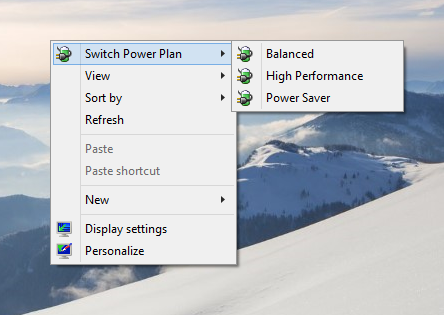
Морате да спојите следећу датотеку регистра:
Виндовс Регистри Едитор верзија 5.00; Цреатед би https://winaero.com [ХКЕИ_ЦЛАССЕС_РООТ\ДесктопБацкгроунд\Схелл\Свитцх Повер План] "Икона"="поверцпл.длл" "МУИВерб"="Промени план напајања" "Позиција"="Врх" "СубЦоммандс"="" [ХКЕИ_ЦЛАССЕС_РООТ\ДесктопБацкгроунд\Схелл\Свитцх Повер План\Схелл\Баланцед] "МУИВерб"="Уравнотежено" "Ицон"="поверцпл.длл" [ХКЕИ_ЦЛАССЕС_РООТ\ДесктопБацкгроунд\Схелл\Свитцх Повер План\Схелл\Баланцед\Цомманд] @="поверцфг.еке /С 381б4222-ф694-41ф0-9685-фф5бб260дф2е" [ХКЕИ_ЦЛАССЕС_РООТ\ДесктопБацкгроунд\Схелл\Свитцх Повер План\Схелл\Хигх Перформанце] "МУИВерб"="Високе перформансе" "Ицон"="поверцпл.длл" [ХКЕИ_ЦЛАССЕС_РООТ\ДесктопБацкгроунд\Схелл\Свитцх Повер План\Схелл\Хигх Перформанце\Цомманд] @="поверцфг.еке /С 8ц5е7фда-е8бф-4а96-9а85-а6е23а8ц635ц" [ХКЕИ_ЦЛАССЕС_РООТ\ДесктопБацкгроунд\Схелл\Свитцх Повер План\Схелл\Повер Савер] "МУИВерб"="Уштеда енергије" "Ицон"="поверцпл.длл" [ХКЕИ_ЦЛАССЕС_РООТ\ДесктопБацкгроунд\Схелл\Свитцх Повер План\Схелл\Повер Савер\Цомманд] @="поверцфг.еке /С а1841308-3541-4фаб-бц81-ф71556ф20б4а"
Дакле, користећи овај мени, моћи ћете брзо да промените план напајања без отварања апликације Подешавања.
Исто се може урадити коришћењем Винаеро Твеакер. Идите на контекстни мени -> мени плана напајања: Користите ову опцију да бисте избегли уређивање регистра.
Користите ову опцију да бисте избегли уређивање регистра.
Такође, направио сам датотеке регистра спремне за употребу тако да можете да примените подешавање без ручног уређивања регистра.
Преузмите Регистри Твеак
То је то. Датотека Ундо је укључена да врати промене у контекстни мени радне површине.

